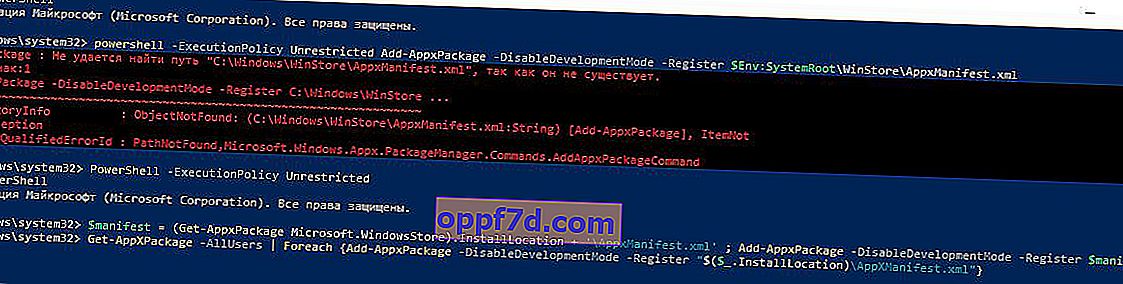חנות מיקרוסופט היא חלק חשוב מ- Windows 10. חנות Windows 10 מפיצה אפליקציות UWP כגון VK, פייסבוק, משחקים ותוכניות אחרות. מיקרוסופט יצרה מערכת Project Centennial ייחודית שבעזרתה תוכל להעביר אפליקציות Win32 קלאסיות לחנות UWP Microsoft. אך לפעמים קוד שגיאה 0x80131500 מופיע בעת פתיחת חנות Microsoft.
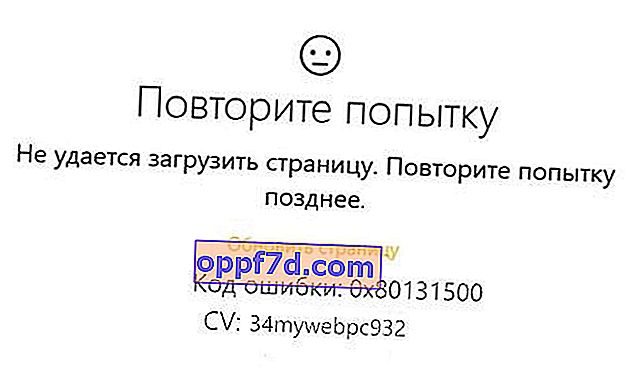
תקן את שגיאת החנות של מיקרוסופט 0x80131500 ב- Windows 10
בואו נסתכל על דרכים שונות לתקן את קוד השגיאה של Microsoft Store.
1. שנה את חיבור האינטרנט שלך וראה
חבר מחדש את האינטרנט שלך ובדוק את השגיאה. אם יש לך אינטרנט בכבלים, התחבר ל- WiFi ולהיפך. אתה יכול גם ליצור נקודת גישה בטלפון שלך ולחבר אליו את המחשב האישי או המחשב הנייד שלך.
2. הפעל את פותר הבעיות של יישומי Microsoft Store
מיקרוסופט פרסמה גם פותר בעיות ייעודי של Microsoft Store. פרסמתי את כל השירותים האפשריים ממיקרוסופט באתר. עליך להוריד ולהפעיל את הכלי הקשור לחנות Windows. אם Microsoft Store מחזיר את קוד השגיאה 0x80131500, נסה להפעיל את פותר הבעיות של Windows Store Apps .
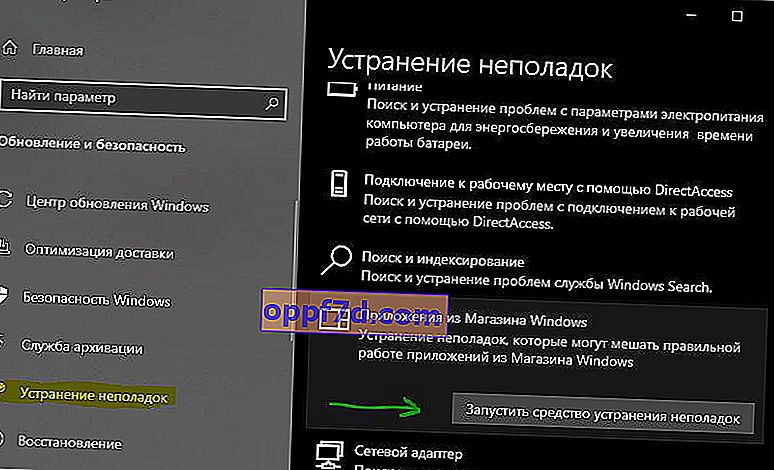
3. אפס את חנות Microsoft
כדי לאפס את Microsoft Store, הפעל את שורת הפקודה (CMD) כמנהל והפעל את הפקודה הבאה:
wsreset
המתן עד סוף התהליך ובדוק אם השגיאה נפתרה. אני ממליץ גם לבדוק אם קיימים עדכונים ב- Windows Update.
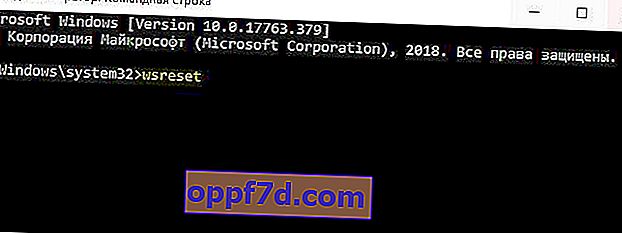
4. החלפת הגדרות תאריך ושעה
על המחשב שלך להגדיר את התאריך והשעה הנכונים כדי לגשת בצורה נכונה לשירותי Windows 10 השונים. עבור אל הגדרות> זמן ושפה> בצד ימין, שים את שני המחוונים במיקום " הגדר זמן ואזור באופן אוטומטי ".
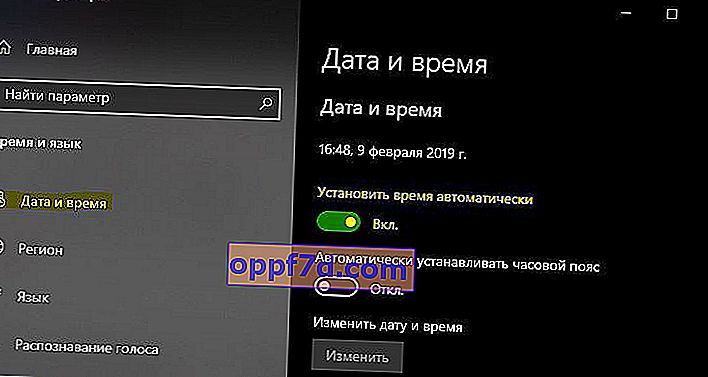
5. צור חשבון משתמש חדש
אתה יכול לנסות ליצור חשבון משתמש חדש ולבדוק אם הבעיה שלך נפתרה.
6. מחק את תוכן התיקיה Microsoft.WindowsStore
עבור לנתיב C: \ Users \ myweb \ AppData \ Local \ Packages \ Microsoft.WindowsStore_8wekyb3d8bbwe ומחק את כל התוכן שבתוכו. את התיקיות שאינן נמחקות, עליך לעבור לתיקיית משנה ולמחוק את כל התוכן שם, ואז לחזור אחורה, והתיקייה שאינה ניתנת למחיקה תימחק. כל התיקיות יימחקו ועליך למחוק אותן. אם זה לא עובד, אז הפעל מחדש את המחשב ונסה שוב. כמוצא אחרון, אתה יכול לאתחל למצב בטוח ולמחוק את התוכן של התיקיה Microsoft.WindowsStore.
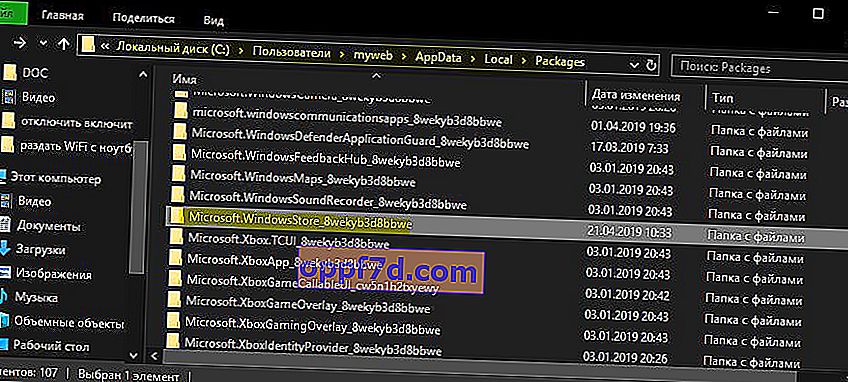
7. רשום מחדש את אפליקציית Microsoft Store באמצעות Powershell
הפעל את PowerShell כמנהל, אתה יכול לעשות זאת על ידי לחיצה על Win + X או לכתוב בחיפוש. לאחר מכן, הזן את הפקודה הבאה כדי לרשום מחדש את אפליקציית Microsoft Store.
powershell -ExecutionPolicy Unrestricted Add-AppxPackage -DisableDevelopmentMode -Register $Env:SystemRoot\WinStore\AppxManifest.xml
אם אתה מקבל את השגיאה "WinStore \ AppxManifest.xml" אינו קיים, הפעל פקודות נוספות למטה.
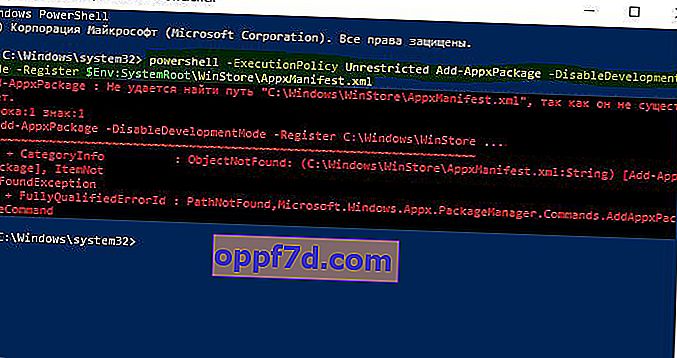
PowerShell –ExecutionPolicy Unrestricted$manifest = (Get-AppxPackage Microsoft.WindowsStore).InstallLocation + '\AppxManifest.xml' ; Add-AppxPackage -DisableDevelopmentMode -Register $manifestGet-AppXPackage -AllUsers | Foreach {Add-AppxPackage -DisableDevelopmentMode -Register "$($_.InstallLocation)\AppXManifest.xml"}